Theo
How To Geek, việc
thay đổi địa chỉ email của Apple ID không quá khó, nếu email của bạn dùng cho tài khoản Apple ID là không phải là email của Apple (với tên miền cloud.com, me.com hoặc mac.com), mà dùng của một bên thứ ba như Gmail chẳng hạn. Riêng trường hợp bạn dùng tài khoản email có đuôi là icloud.com thì việc thay đổi gần như bất khả thi, chúng tôi sẽ đề cập cụ thể ở phần cuối bài viết.
Cách thay đổi Apple ID
Đầu tiên, hãy truy cập vào trang chủ tại địa chỉ appleid.apple.com và đăng nhập tài khoản của bạn (có thể bị yêu cầu nhập mã xác thực hai yếu tố nếu bạn kích hoạt tính năng này).
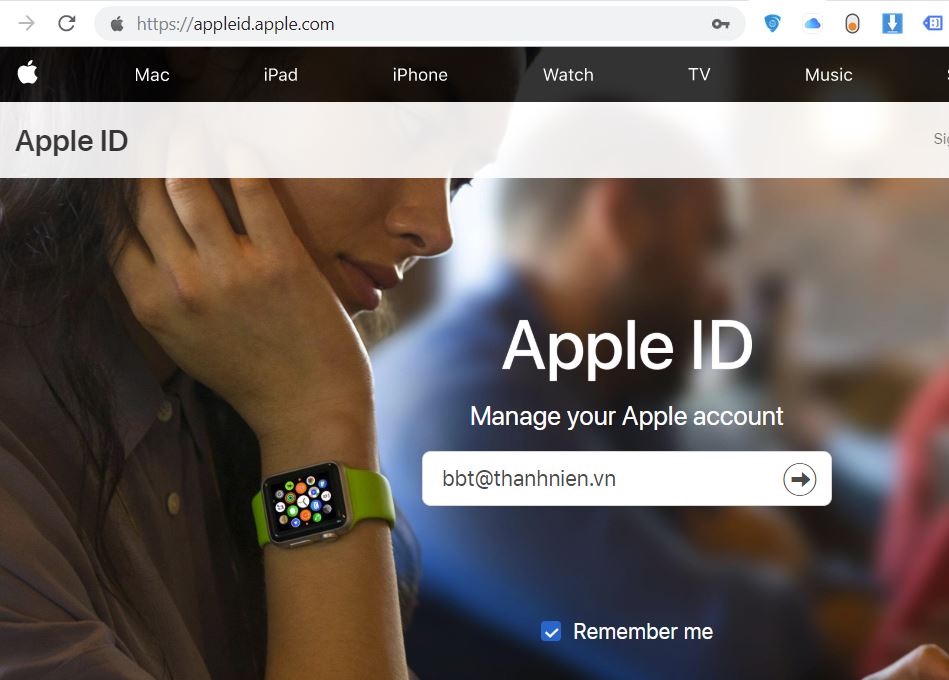
Vào trang chủ Apple ID và đăng nhập tài khoản Apple của bạn
|
Sau khi đăng nhập vào tài khoản Apple ID, hãy nhấp vào phần chỉnh sửa (Edit) ở trang quản lý tài khoản.
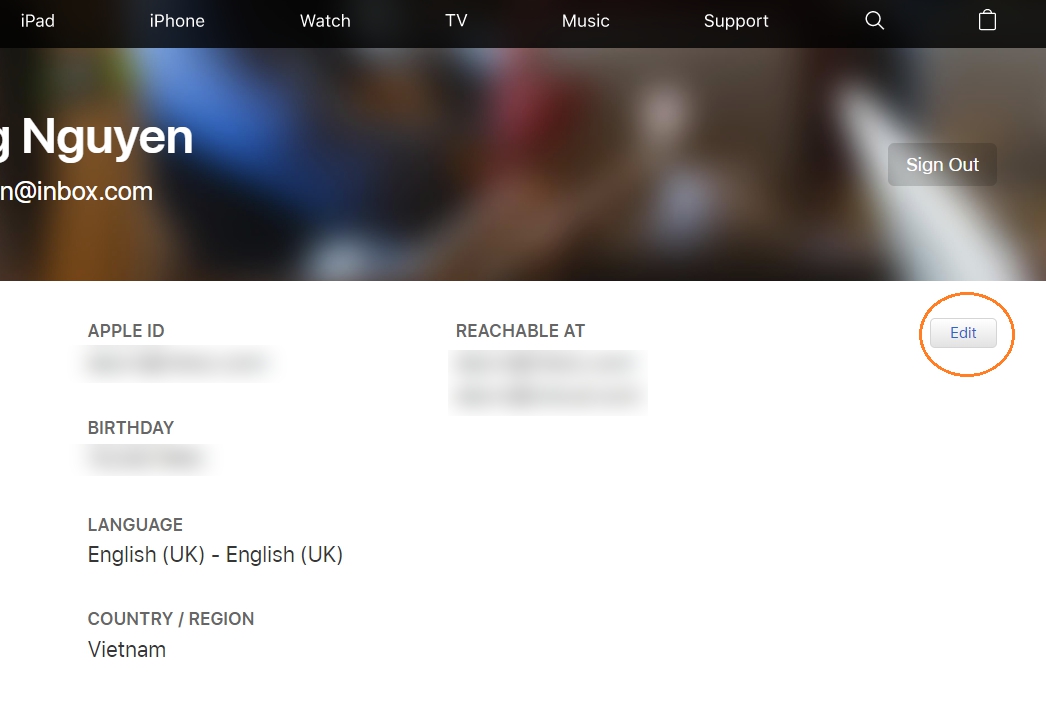
Vào mục Edit của tài khoản
|
Trong phần quản lý Account (tài khoản) của ID Apple, nhấp vào Change ID Apple…
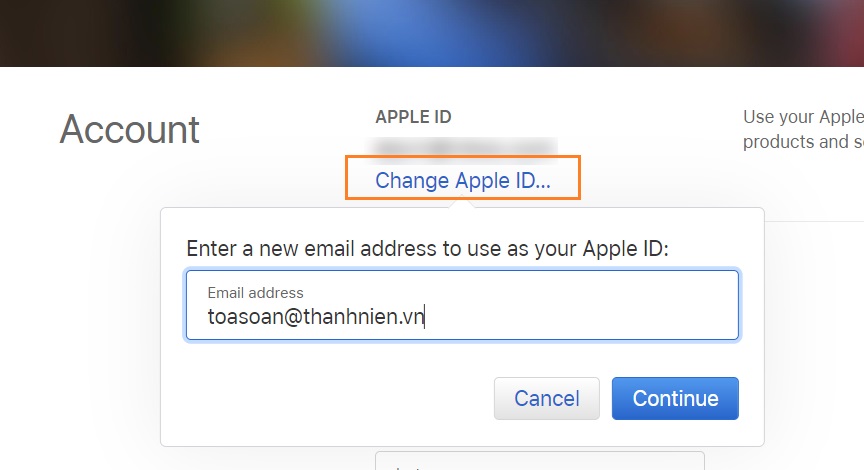
Nhập địa chỉ email mới mà bạn muốn dùng cho tài khoản Apple ID hiện tại
|
Nhập địa chỉ email mới mà bạn muốn dùng làm địa chỉ mail cho tài khoản Apple ID, sau đó nhấp Continue (tiếp tục) để chuyển qua bước tiếp theo.
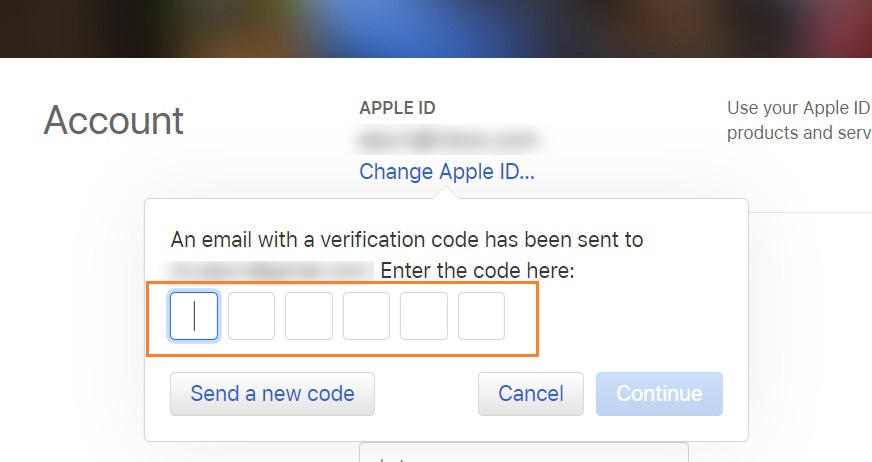
Nhập mã xác thực mà Apple gửi tới email mới để hoàn tất thủ tục
|
Lúc này, Apple sẽ yêu cầu bạn nhập mã xác thực được gửi tới email mới để hoàn tất thủ tục thay đổi địa chỉ mail của tài khoản Apple ID.
Nếu đang dùng địa chỉ email của Apple thì đó lại là chuyện khác
Nếu tài khoản Apple ID của bạn đang dùng email có đuôi icloud.com, me.com hoặc mac.com của Apple thì bạn sẽ thấy một danh sách các địa chỉ email Apple đang liên kết với tài khoản này. Lúc đó, hãy chọn địa chỉ email mà bạn muốn dùng và nhấp vào Continue để tiếp tục.
Theo tài liệu hướng dẫn của Apple, bạn có thể chọn một trong những email của Apple cho Apple ID mới. Như đã đề cập trước đó, nếu Apple ID của bạn dùng địa chỉ email của Apple, bạn không thể thay đổi nó sang email của bên thứ ba như Gmail hay Outlook. Nếu bạn không có tài khoản email khác của Apple, bạn không thể thay đổi tài khoản Apple ID của bạn!
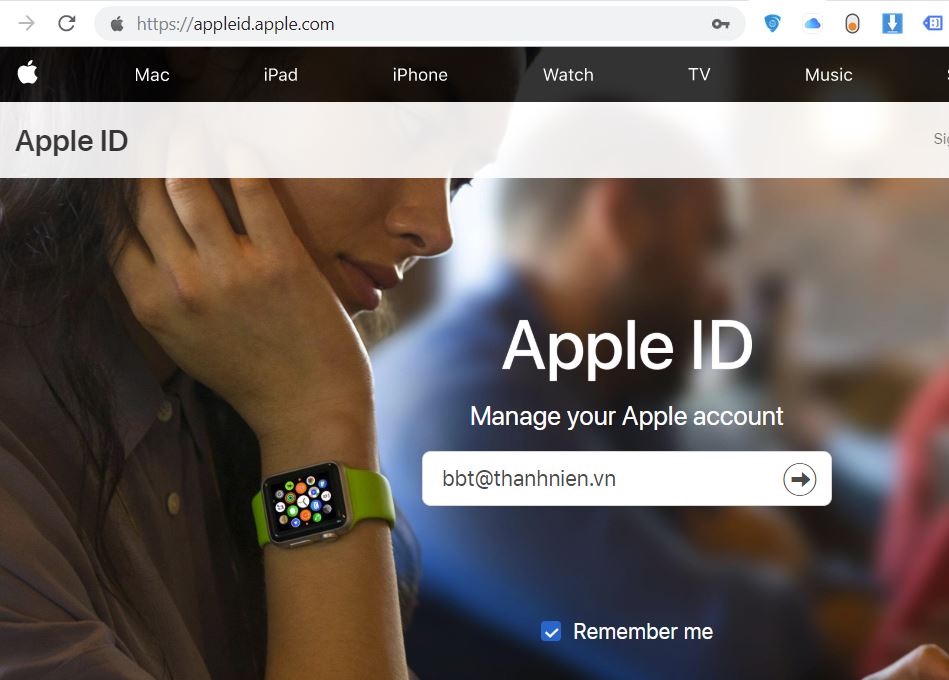
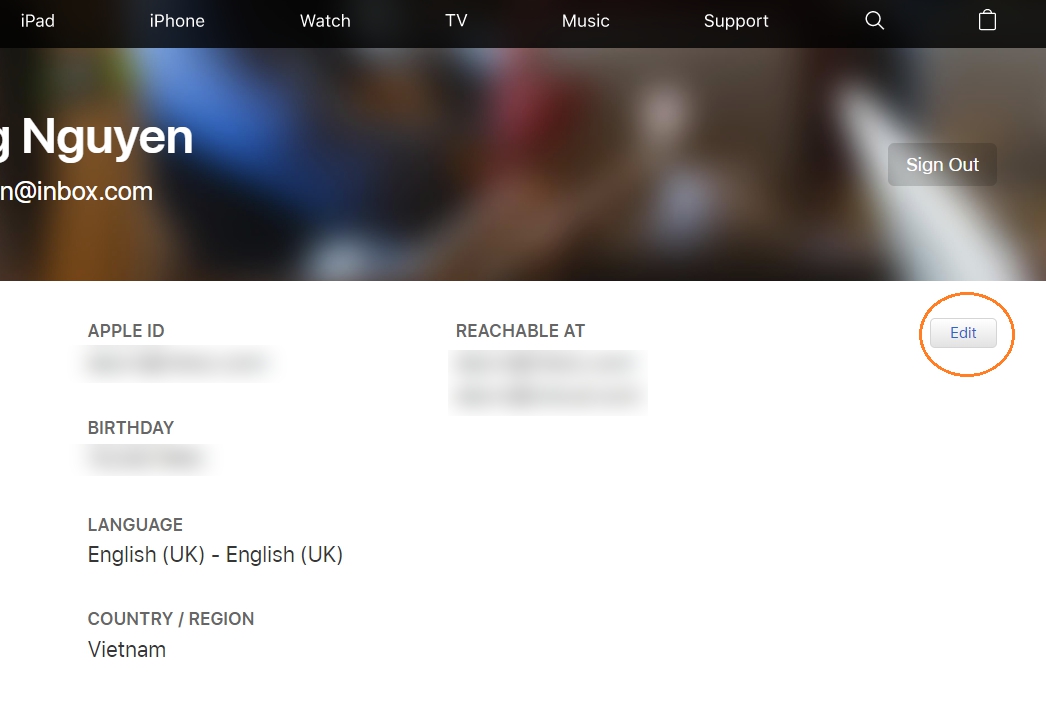
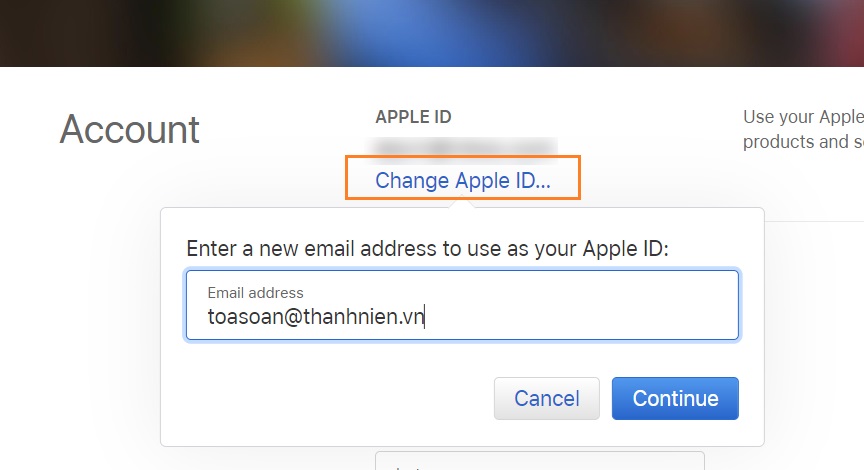
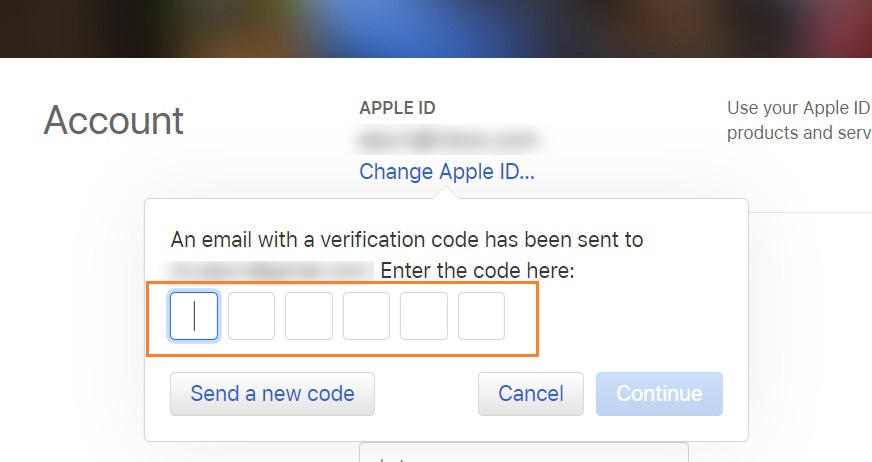





Bình luận (0)